
こんにちはネコ部長です。
記事を読んでいて文字数が多いときに、トップページへ戻るボタンがあれば
とても便利です。しかし、残念ながらはてなブログにはそのような機能が
ありません。
そこでいろいろと調べてみたら、はてなブログでも設置できる方法が
ありましたので、さっそく設置してみました!
初心者の私でも簡単に設置することができましたので、導入を検討されて
いるかたにはおすすめです。
そこで今回は、簡単にトップページに戻るボタンを設置する方法を
紹介します。
設置の方法
トップページに戻るボタンについてはいくつか公開されていましたが、
無知な初心者の私でもわかりやすく、とても参考になったブログ記事
がこちらでした。
それではさっそく設置してみましょう。
手順1
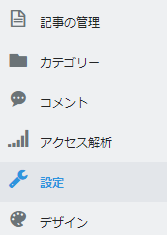
ダッシュボードの「設定」をクリックして、「詳細設定」→「headに要素を追加」
に下記のコードをコピペしてください。
<link rel="stylesheet" href="https://maxcdn.bootstrapcdn.com/font-awesome/4.4.0/css/font-awesome.min.css">
<script src="http://code.jquery.com/jquery-1.7.1.min.js"></script>
手順2
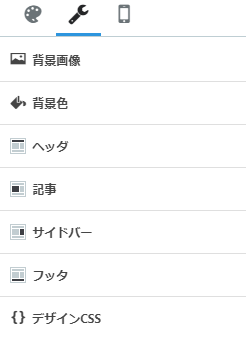
次は、ダッシュボードの「デザイン」をクリックし、
カスタマイズ(スパナマーク)→「フッタ」に下記のコード
をコピペしてください。
<div id="page-top">
<a id="move-page-top"><i class="fa fa-chevron-circle-up fa-5x"></i></a>
</div>
<script>
$(window).scroll(function(){
var now = $(window).scrollTop();
if(now > 500){
$("#page-top").fadeIn("slow");
}else{
$("#page-top").fadeOut("slow");
}
});
$("#move-page-top").click(function(){
$("html,body").animate({scrollTop:0},"slow");
});
</script>
手順3
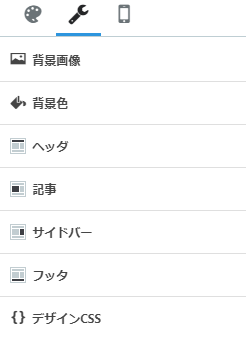
次は、「デザインCSS」をクリックして、下記のコードをコピペして
完了です。
/*上に戻る*/
#page-top {
display:none;
position:fixed;
right:10px;
bottom:20px;
margin: 0;
padding: 0;
text-align:center;
}
#move-page-top{
color:rgba(0,0,0,0.4);
text-decoration:none;
display:block;
cursor:pointer;
}
#move-page-top:hover{
color:rgba(0,0,0,0.6);
}
@media only screen and (min-width: 400px){
#page-top{
right:50%;
margin-right: -450px;
}
}
まとめ
どうでしょうか?簡単にできますよね。
ただし、ブログデザインテーマによってはボタンの位置が変なところに
出るようですが、私が使っている「Brooklyn」は特に問題はありません
このやりかた以外でも、ボタンのデザインをアイコンなどに変える方法も
あるようですのでまた勉強しておきます。
このように初心者の私でも簡単にカスタマイズできるので、同じ初心者の
かたに少しでもお役に立てればと思って紹介しました。
またなにか役立つ情報があればお伝えしていきます。
ご覧いただきありがとうございました。
